ATTENZIONE: La nuova versione del servizio Cloud Backup richiede OBBLIGATORIAMENTE l'assegnazione di una PASSWORD di crittografia al momento della creazione del JOB. La stessa password è necessaria per poter eseguire il relativo restore (sia esso parziale o totale). Si invita pertanto gli utenti a salvare la password relativa al JOB in un posto sicuro poiché non vi è nessuna possibilità di recuperala.
Creare un Job su di un Server Windows
Procedere come indicato:
- Accedere alla Console di Gestione.
- Entrare nella sezione "Computers".

- Cliccare sul Server cui si vuole aggiungere un Job.
- Si visualizzerà una schermata come la seguente.

- Dalla lista "Select Job Task", presente sulla destra, selezionare la voce "Create New Local System Job",
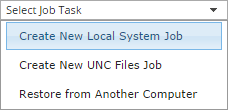
- Si visualizzerà il livello modale "Create New Job".
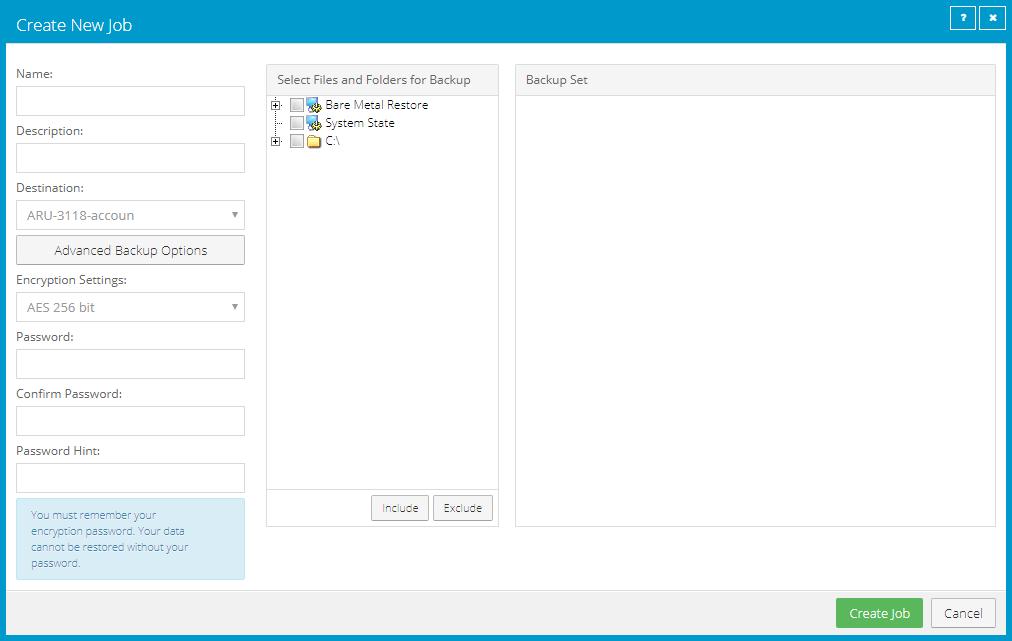
- Alla voce "Encryption Settings" è selezionato di default il parametro AES 256 bit.
Per la password di encryption del backup si consiglia di indicare solo i caratteri alfanumerici e i seguenti caratteri speciali !&%/=?^#_-.,;:<>@
- Inserire il nome (Name), una descrizione (Description)
- Nella sezione "Select files and Folders for Backup" spuntare i file e/o le cartelle, sotto la voce "C:\", di cui si vuole effettuare il backup e confermare con il pulsante "Include".

- I file e/o le cartelle saranno ora visualizzati nella sezione di destra "Backup Set".
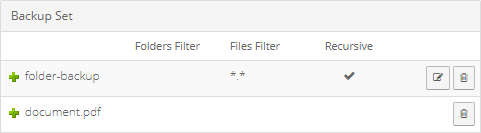
- Nel caso di file avremo la sola possibilità di rimuoverli tramite l'icona "Delete".

- Nel caso di cartelle è richiesto di confermare o meno le impostazioni configurate:
- Folder Filter: permette di indicare uno o più nomi (anche parziali) di cartelle da includere;
- Files Filter: permette di limitare la selezioni di determinati file indicati con il nome (anche parziale) o con la estensione;
- Recursive: se attivo include tutti i file e le cartelle contenuti;
Questa procedura va ripetuta per ogni cartella selezionata, la singola conferma avviene tramite l'icona "Cancel Edit".

E' possibile confermare le impostazioni per tutte le cartelle tramite il pulsante "Apply Now".

- Adesso il Job è pronto per essere salvato.
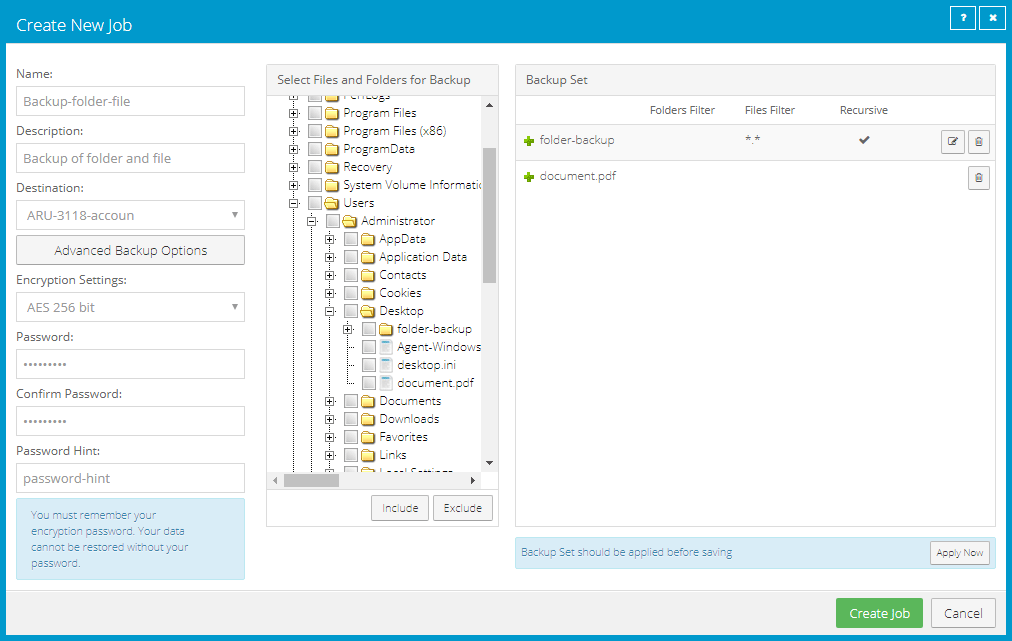
- Cliccare sul pulsante "Create Job" per concludere l'operazione.

- Si visualizzerà un livello modale "View / Add Schedule" in cui è richiesto di salvare le impostazioni della schedulazione. E' possibile confermare quelle preconfigurate o modificarle.
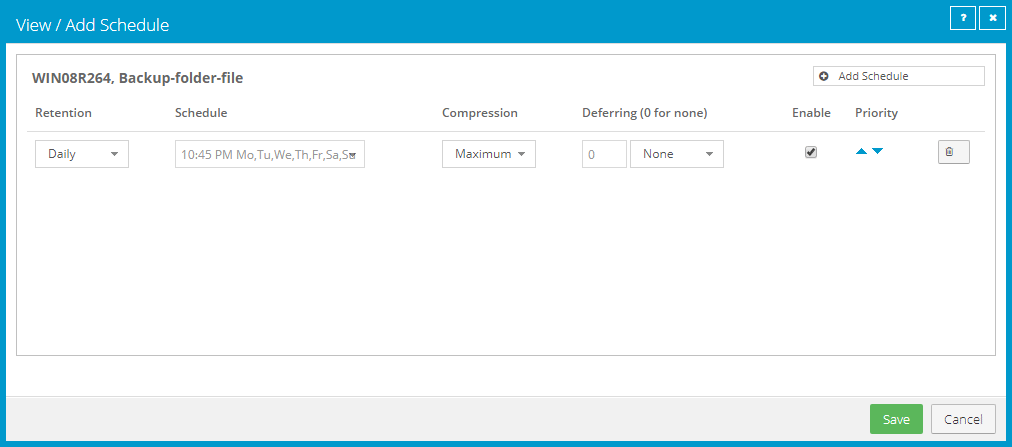
Terminata la procedura di creazione del Job questo risulterà pronto per essere eseguito dal sistema, con le tempistiche impostate sulla schedulazione.
Creare un Job su di un Server Linux
Procedere come indicato:
- Accedere alla Console di Gestione.
- Entrare nella sezione "Computers".

- Cliccare sul Server Linux cui si vuole aggiungere un Job.
- Si visualizzerà una schermata come la seguente.
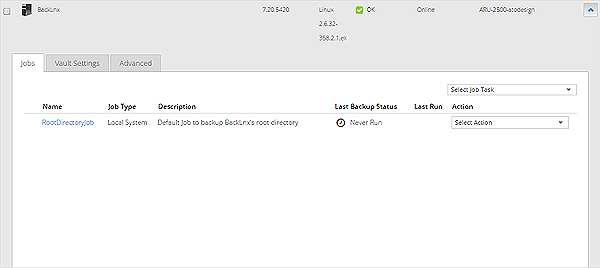
- Dalla lista "Select Job Task", presente sulla destra, selezionare la voce "Create New Local System Job",
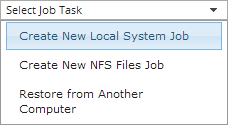
- Si visualizzerà il livello modale "Create New Job".
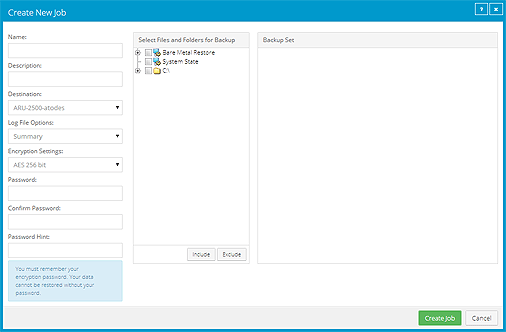
- Alla voce "Encryption Settings" è selezionato di default il parametro AES 256 bit.
Per la password di encryption del backup si consiglia di indicare solo i caratteri alfanumerici e i seguenti caratteri speciali !&%/=?^#_-.,;:<>@
- Inserire il nome (Name), una descrizione (Description)
- Nella sezione "Select files and Folders for Backup" spuntare i file e/o le cartelle, sotto la voce "/", di cui si vuole effettuare il backup e confermare con il pulsante "Include".

- I file e/o le cartelle saranno ora visualizzati nella sezione di destra "Backup Set".
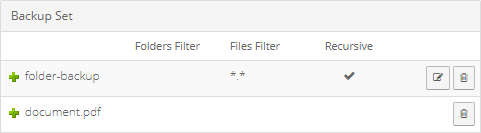
- Nel caso di file avremo la sola possibilità di rimuoverli tramite l'icona "Delete".

- Nel caso di cartelle è richiesto di confermare o meno le impostazioni configurate:
- Folder Filter: permette di indicare uno o più nomi (anche parziali) di cartelle da includere;
- Files Filter: permette di limitare la selezioni di determinati file indicati con il nome (anche parziale) o con la estensione;
- Recursive: se attivo include tutti i file e le cartelle contenuti;
Questa procedura va ripetuta per ogni cartella selezionata, la singola conferma avviene tramite l'icona "Cancel Edit".

E' possibile confermare le impostazioni per tutte le cartelle tramite il pulsante "Apply Now".

- Adesso il Job è pronto per essere salvato.
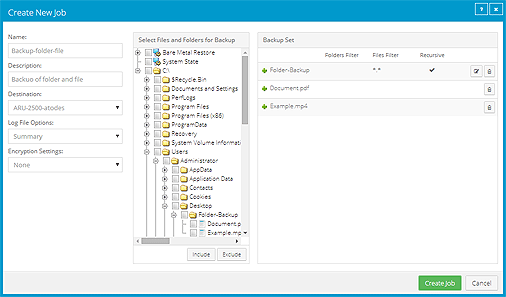
- Cliccare sul pulsante "Create Job" per concludere l'operazione.

- Si visualizzerà un livello modale "View / Add Schedule" in cui è richiesto di salvare le impostazioni della schedulazione. E' possibile confermare quelle preconfigurate o modificarle.
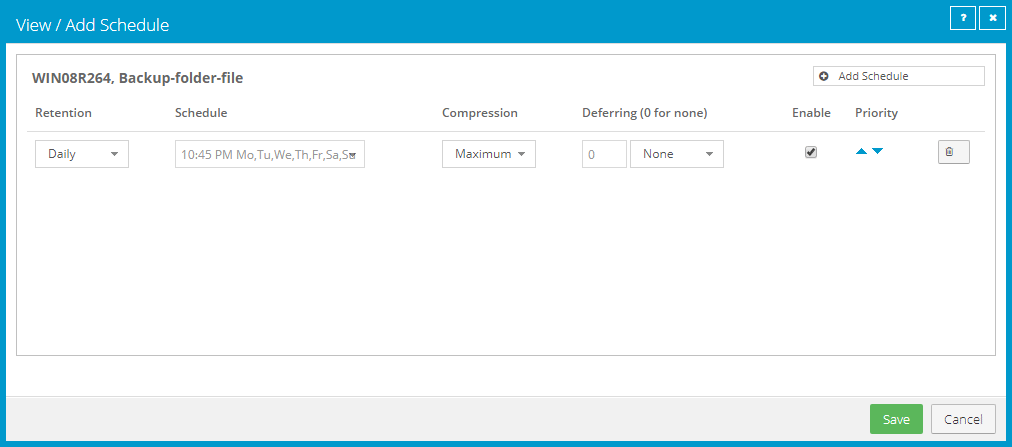
Terminata la procedura di creazione del Job questo risulterà pronto per essere eseguito dal sistema, con le tempistiche impostate sulla schedulazione.